Nuova riprogettazione di Gmail 2018: le funzionalità TOP che dovresti conoscere
Pubblicato: 2018-05-23Una community seria Articolo di Liz Azyan
L'ultimo guest post su questo blog è stato di Melonie Dodaro che ho incontrato per la prima volta alla Big Social Media Conference di Manchester (stavamo parlando entrambi). Questo guest post è di qualcun altro che ho incontrato per la prima volta a quella conferenza, la meravigliosa Liz Azyan. È una delle persone più talentuose che conosco e incredibilmente umile. Mi ha scattato le foto sullo sfondo rosso che vedrai sparsi per il mio sito!
Sono felice di apprendere che non sono l'unico fanatico di Gmail là fuori e Liz è entusiasta quanto me del nuovo design di Gmail. L'hai verificato? Mi ha già aiutato a diventare ancora più produttivo. E tu? In questo articolo e video, Liz spiega come ottenerlo e quali sono le caratteristiche principali. Divertiti!
Ian
Hai sentito parlare dell'ultima riprogettazione di Gmail?
E sei curioso degli aggiornamenti e delle funzionalità che porta in Gmail?
In questo video e articolo, ti darò una rapida carrellata di alcune delle modifiche più significative che la riprogettazione di Gmail sta apportando alla piattaforma di posta elettronica sempre affidabile e preferita dai fan.
Il fatto di Gmail è che non ho mai sentito che fosse obsoleto. Per un po' di tempo, ha avuto tutte le funzionalità che avrei mai potuto chiedere da una piattaforma di posta elettronica - in effetti, ne ho persino trovate alcune non essenziali, come una funzionalità di cui parlerò più avanti in questo articolo - e quindi ho non è mai stata davvero una delle persone che chiedeva a gran voce un aggiornamento.
Ora che le nuove funzionalità sono qui, però, sono davvero entusiasta di provarle. (E sono sicuro che lo sarai anche tu!)
Una rapida occhiata alle nuove funzionalità mi dice che questo è ottimo per le persone che trovano la necessità di lavorare su una varietà di attività contemporaneamente. Certo, non direi che sono bravo nel multitasking. Questo è probabilmente il motivo per cui molti dei cambiamenti apportati da questa riprogettazione sono cambiamenti che accolgo con favore a braccia aperte. Su Internet, alcuni scrittori di tecnologia hanno affermato che alcuni di questi cambiamenti non sono nuovi e sono addirittura attesi da tempo. (Secondo la mia onesta opinione, però, meglio tardi che mai, giusto?)
Prima di iniziare a parlare degli aggiornamenti che porta la riprogettazione di Gmail, scopriamo esattamente come possiamo attivarli dalla nostra parte. Esistono 2 tipi di account Gmail:
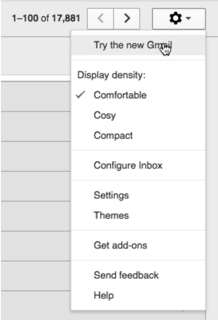
2) Account Gmail organizzativi (GSuite): questi account sono emessi e utilizzati con la tua organizzazione @my-domain.com .
Per gli account Gmail personali ( guarda il video alle 2:06 )
Per attivare il nuovo Gmail per gli account Gmail standard gratuiti, devi semplicemente fare clic su Impostazioni e quindi su "Prova il nuovo Gmail". Così semplice! Una volta attivato, dovrai solo attendere qualche secondo affinché il tuo Gmail si riavvii e passi al nuovo Gmail.
Per gli account Gmail di GSuite
Per gli account GSuite, sebbene queste modifiche siano già attive, richiedono comunque l'attivazione manuale, in particolare quando si utilizza un account in un'organizzazione (come una scuola o un'azienda). Fortunatamente, l'adesione può essere eseguita facilmente in pochi clic.
Come accettare le modifiche alla riprogettazione di Gmail per gli amministratori ( guarda il video a 2:59 )
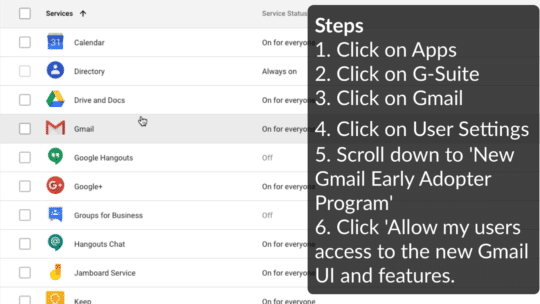
- Accedi alla tua Console di amministrazione Google. Ricordati di utilizzare un account amministratore per questo!
- Dalla console, vai su App > G Suite > Gmail .
- In Impostazioni utente s, vai a Nuovo programma Gmail Early Adopter .
- Fai clic su Consenti ai miei utenti di accedere alla nuova interfaccia utente e funzionalità di Gmail , quindi fai clic su Salva .
Questo è tutto! Tu e tutti gli account della tua organizzazione dovrete attendere circa un'ora prima di poter utilizzare le funzionalità aggiornate.
Quindi, quali SONO le modifiche alla riprogettazione di Gmail e gli aggiornamenti delle funzionalità?
In poche parole, utilizzando Gmail, ora puoi….
- Organizza le e-mail dalla tua casella di posta in modo più conveniente
- Fai clic sugli allegati senza dover scorrere lunghe conversazioni
- "Posponi" le email per un controllo successivo
- Accedi facilmente ad altre utili app nella Google Suite
- Imposta le notifiche ad alta priorità
- Ricevi suggerimenti su quali newsletter, offerte e gruppi di posta elettronica da cui annullare l'iscrizione
- Ricevi avvisi su email potenzialmente rischiose
- E molto di più!
Esaminiamo rapidamente alcuni di questi aggiornamenti: ne ho discusso a lungo nel mio video (clicca qui per guardarlo!), Quindi li toccherò leggermente qui. Quindi iniziamo!
#1 Organizza le tue e-mail tramite la tua casella di posta ( guarda il video alle 3:53 )
Ok, questo potrebbe non sembrare molto, ma in realtà è un bel risparmio di tempo. Ora, invece di dover eseguire più clic dal desktop per eseguire azioni specifiche sulle e-mail, puoi semplicemente posizionare il cursore sui messaggi non aperti e, con un clic di un'icona, contrassegnarli come letti (o non letti), archiviarli, eliminali o "posticipali" per dopo. Questo è davvero utile se devi esaminare e ordinare più e-mail in un istante. 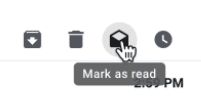

#2 " Posponi" le tue e-mail fino a quando non puoi decidere cosa farne ( guarda il video alle 4:13 )
Hai mai avuto quei giorni in cui ti ritrovi ad affogare nelle e-mail e non sai come rispondere? Certo, potresti lasciarli non letti, ma è una soluzione piuttosto fastidiosa che lascia la tua casella di posta ingombra. Con la nuova riprogettazione di Gmail, tuttavia, puoi "posticipare" le tue e-mail, ovvero ricevere notifiche su di esse a un certo punto in futuro, il che è meno frenetico per te.
Puoi anche controllare il tuo elenco di e-mail posticipate, se dovessi decidere che ci sono una o due e-mail che devi assolutamente vedere. Per le persone che usano Microsoft Outlook, questa è probabilmente una funzionalità familiare. 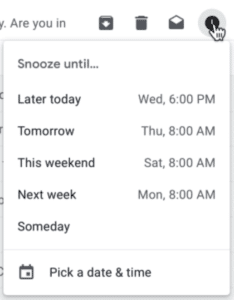
#3 Personalizza la tua vista ( guarda il video alle 5:37 )
Puoi anche allocare parte della finestra della posta in arrivo come spazio per visualizzare in anteprima le tue e-mail. Puoi farlo semplicemente facendo clic su Menu. Lì troverai le opzioni per ridurre o espandere la visualizzazione della Posta in arrivo, in Impostazioni > Densità di visualizzazione . L'opzione Predefinito ti consente di vedere un'anteprima degli allegati nelle tue e-mail di posta in arrivo. 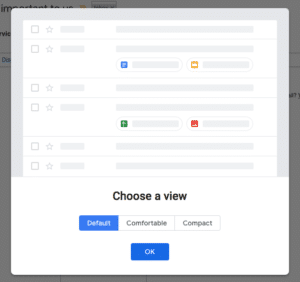
#4 Accedi e utilizza altri strumenti in Google Suite ( guarda il video alle 7:05 )
Eccone un altro grande: ora puoi utilizzare le app popolari (ed essenziali!) di Google, come Calendar, Keep e Tasks, mentre sei su Gmail. Questa integrazione di app ti offre più margine di manovra in termini di multitasking, consentendoti al contempo di utilizzare più strumenti per svolgere le tue attività quotidiane. Ora puoi vedere il tuo programma giornaliero, impostare eventi, creare liste di controllo, aggiungere cose da fare e molto altro ancora. Questa è una vera manna dal cielo per i multitasking, così come per i multitasking solo per necessità (come me). 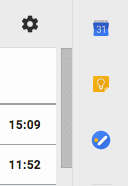
#5 Misure di sicurezza avanzate e intelligenza artificiale ( guarda il video alle 9:38 )
Infine, la riprogettazione di Gmail include una nuova modalità "riservata" che ti consente di impedire che le tue email inviate vengano copiate, scaricate o inoltrate direttamente da Gmail. Se hai familiarità con Snapchat, puoi anche impostare una sorta di "data di scadenza" sulle tue e-mail. C'è anche l' autenticazione a due fattori (2FA) , che richiede un passcode dal destinatario (inviato a lui o lei tramite SMS) prima che lui o lei possa aprire il tuo messaggio. Una funzione di intelligenza artificiale consente anche a Gmail di darti una "spinta" - un gentile promemoria per rispondere o dare seguito a determinati messaggi.
#6 Scegli da un elenco di risposte e suggerimenti di follow-up ( guarda il video alle 12:04 )
Questo particolare aggiornamento... non è esattamente un aggiornamento, di per sé. L'opzione per inviare risposte basate su modelli e follow-up, chiamata Smart Reply , è disponibile nella versione mobile di Gmail da un po' di tempo ormai. Questa è la prima volta che arriva alla versione desktop di Gmail, però!
Personalmente, non mi serve molto per questo, poiché preferisco redigere e-mail esattamente nel modo in cui le direi. Questa è una funzionalità davvero utile, tuttavia, per le persone che devono assolutamente rispondere a quell'e-mail urgente o a una domanda in sospeso, ma non hanno tempo per comporre una risposta da zero. 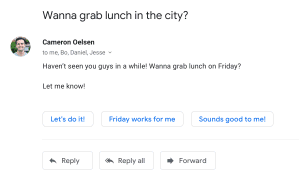
Proverai il nuovo Gmail?
Queste sono solo alcune delle nuove funzionalità che ci ha portato la riprogettazione di Gmail. Se vuoi saperne di più su di loro (e se sei interessato a sapere quali penso saranno più utili per te), allora sentiti libero di dare un'occhiata al mio video, proprio qui!
Sei entusiasta e pronto per provare le nuove funzionalità di Gmail? Di sicuro lo sono, e mi piacerebbe sapere quali pensi che utilizzerai di più tra tutti! Suona nella sezione commenti e condividi lì le tue nuove funzionalità preferite di Gmail.
A proposito di Liz Azyan

Liz Azyan è CEO dell'agenzia digitale con sede a Londra, Regno Unito, Digital Matchbox e beneficiaria di Google Fellowship il cui lavoro è stato menzionato in Huffington Post, ComputerWeekly, The Guardian, Social Media Examiner e molti altri. Seguila su YouTube.
